Hướng dẫn thêm và thay đổi font chữ đẹp mắt cho bàn phím iPhone
So với Android, iPhone có phần hạn chế trong việc tùy biến font chữ. Tuy nhiên, ứng dụng Fonts trên App Store sẽ giúp bạn dễ dàng thay đổi kiểu chữ trên bàn phím, đồng thời áp dụng cho các ứng dụng nhắn tin và mạng xã hội như Messenger, Zalo. Điều này mang đến sự mới mẻ, phá vỡ sự đơn điệu của font chữ mặc định.

Dưới đây là các bước chi tiết để thay đổi font chữ trên bàn phím iPhone. Mời bạn đọc cùng khám phá.
Bước 1: Truy cập đường dẫn https://apps.apple.com/vn/app/fonts/id1454061614 để tải ứng dụng Fonts.
Bạn hãy nhấn vào ứng dụng Fonts (1) và chọn Nhận (2) để bắt đầu tải về.
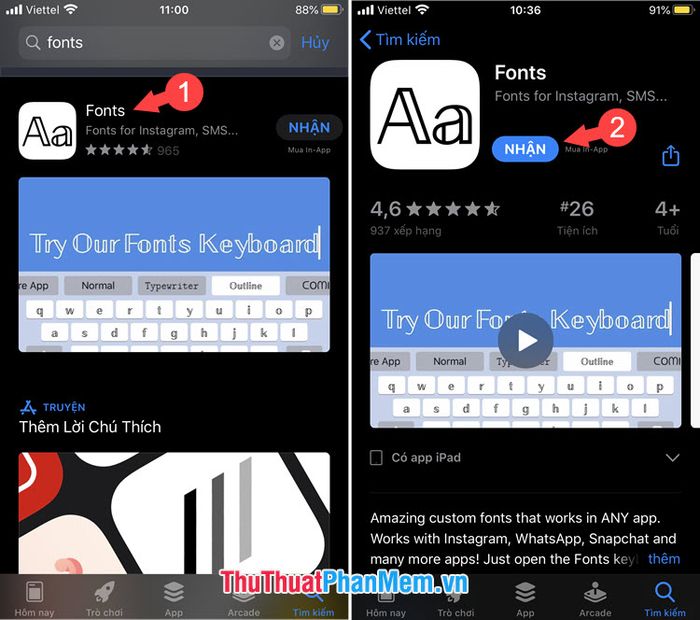
Lưu ý: Ứng dụng Fonts hiện chưa hỗ trợ tiếng Việt và chỉ cung cấp một số font chữ giới hạn. Để khám phá toàn bộ thư viện font, bạn cần nâng cấp lên gói font cao cấp trong ứng dụng.
Bước 2: Sau khi tải xong, bạn không cần mở ứng dụng Fonts ngay. Thay vào đó, hãy vào Cài đặt => Cài đặt chung (1) => Bàn phím (2).
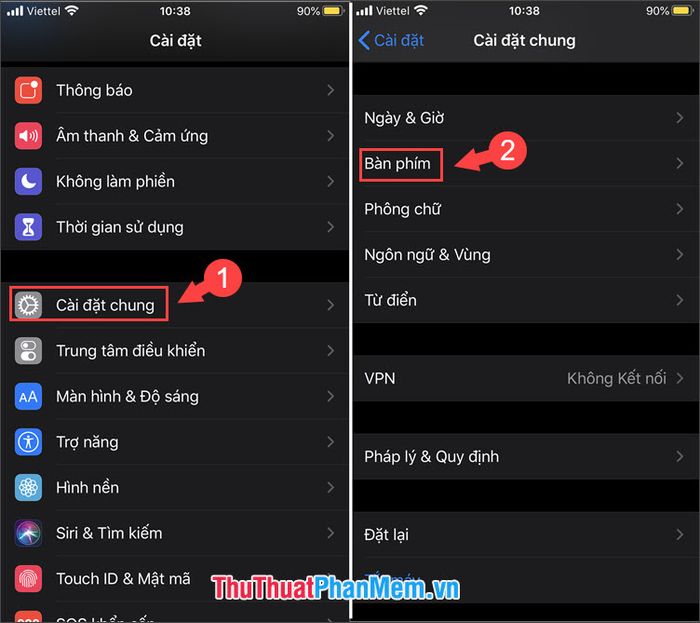
Bước 3: Tiếp theo, bạn chọn mục Bàn phím (1) => Thêm bàn phím mới (2) để tiếp tục thiết lập.
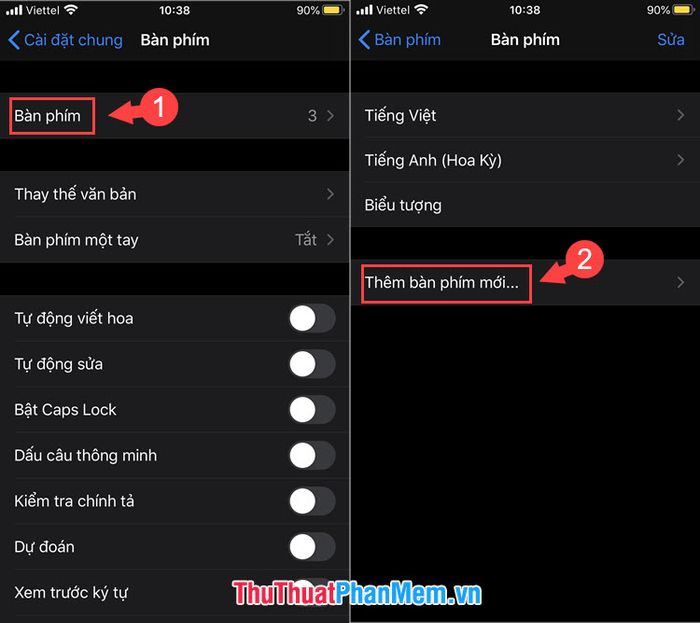
Bước 4: Chọn Fonts (1) để thêm bàn phím mới vào danh sách. Sau đó, nhấn vào bàn phím Fonts (2) một lần nữa để thiết lập chi tiết.
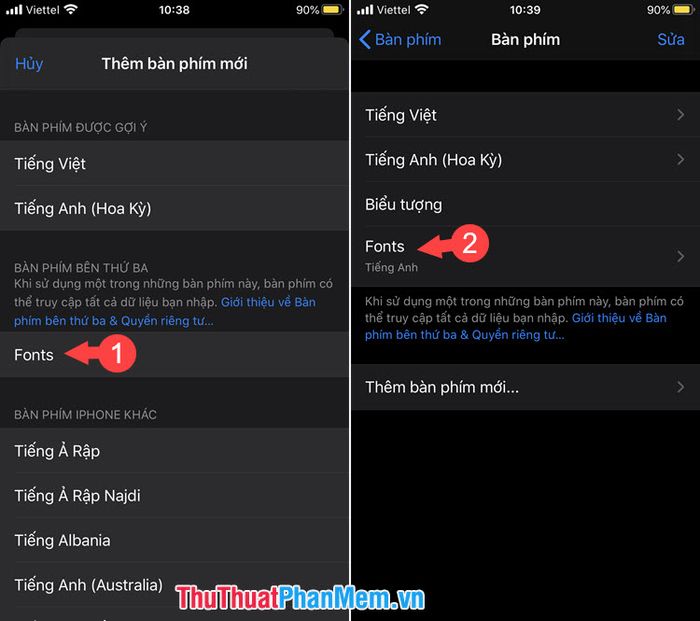
Bước 5: Kích hoạt Cho phép Truy cập Đầy đủ (1) bằng cách gạt công tắc và chọn Cho phép (2) để hoàn tất cấp quyền.
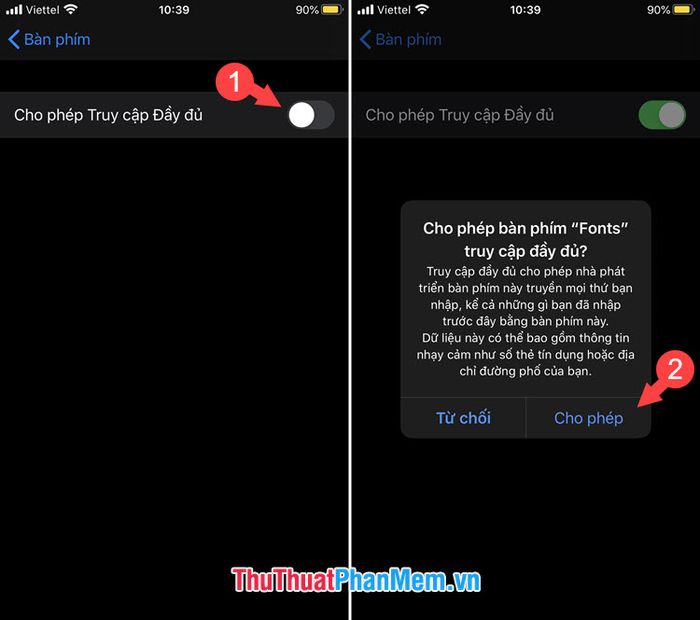
Bước 6: Sau khi hoàn tất cài đặt, bạn có thể sử dụng font chữ mới ngay lập tức. Khi nhập văn bản, nhấn vào biểu tượng địa cầu (1) trên bàn phím và chọn Fonts (2). Để thay đổi font, chạm vào font chữ yêu thích ở thanh phía trên bàn phím (3).
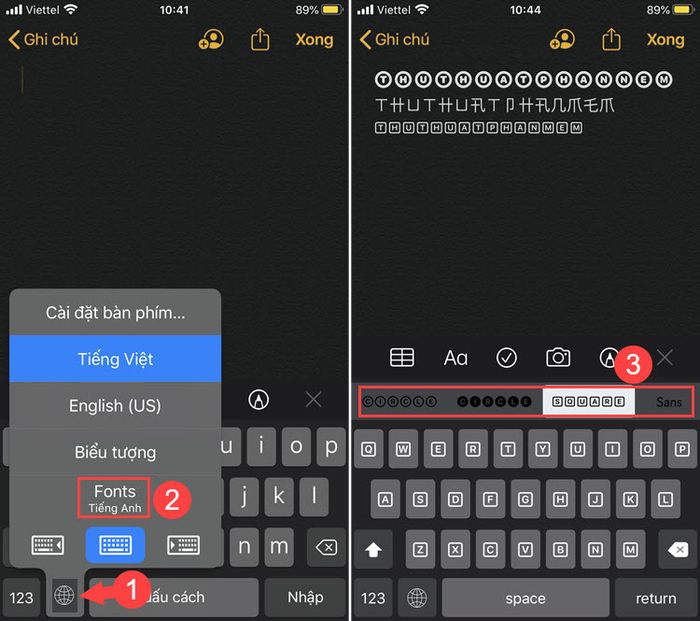
Dù Fonts chưa hỗ trợ tiếng Việt, nhưng những font chữ độc đáo và sáng tạo mà ứng dụng mang lại sẽ tạo nên trải nghiệm mới lạ và thú vị cho người dùng iPhone. Chúc bạn thành công và tận hưởng những phút giây cá nhân hóa đầy sáng tạo!
Có thể bạn quan tâm

Top 4 địa chỉ đào tạo nghề nối mi uy tín và chất lượng nhất quận 2, TP. HCM

Cách Đối mặt với sự ngượng ngùng một cách hiệu quả

Top 7 công ty cung cấp dịch vụ hosting uy tín tại TP.HCM

Top 6 Studio Chụp Ảnh Bầu Đẹp và Chất Lượng Tại Vĩnh Phúc
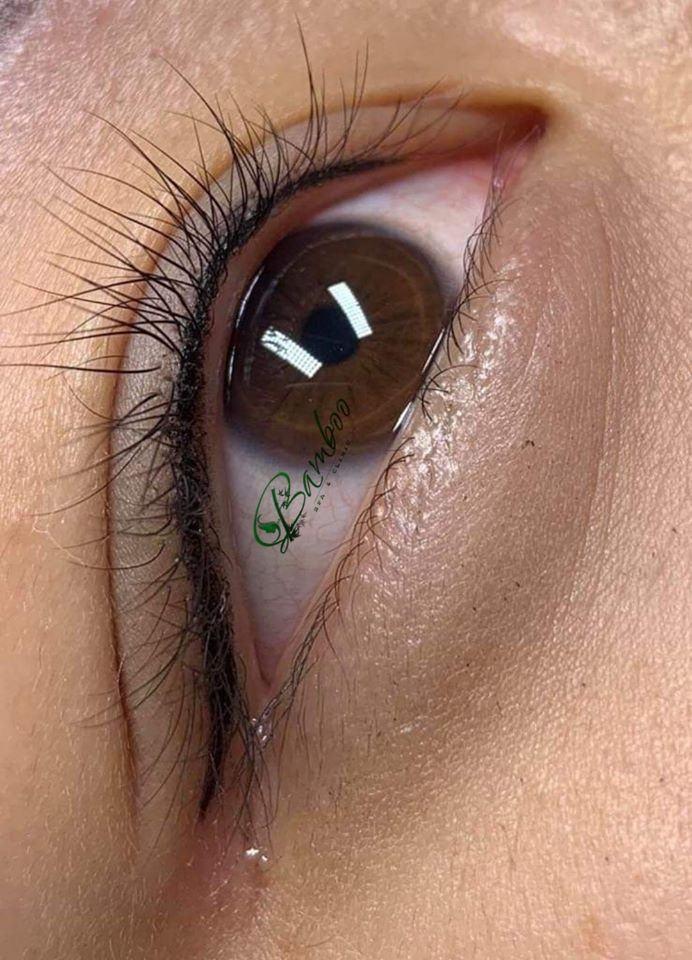
Top 7 Địa chỉ xăm mí mắt đẹp và chất lượng tại TP. Buôn Ma Thuột, Đắk Lắk


